相手に知られずツイートを保存!
Twitterでブックマークする方法を説明します。
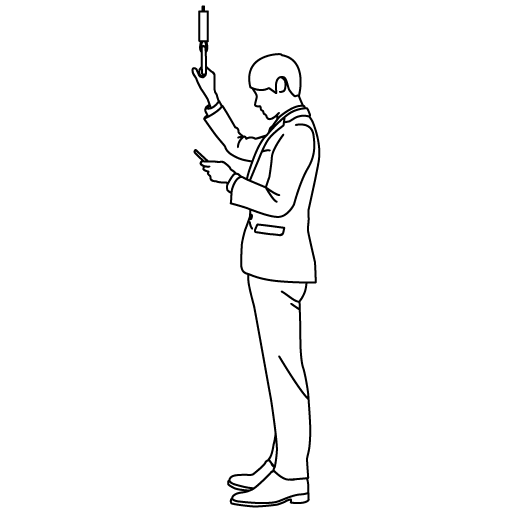
ブログに役立ちそうなツイートだ!保存!
何気なくTwitterを見ていると、役立ちそうなツイートを発見することがよくあります。
あとで見返すために、多くの人が『いいね』ボタンを使っていると思います。
しかし、ツイートの保存にはブックマークのほうが何かと好都合です。
本記事ではブックマーク機能を使ってツイートを保存するやり方と消し方を説明します。
Twitterの便利機能!ブックマークのやり方|気になるツイートの保存方法
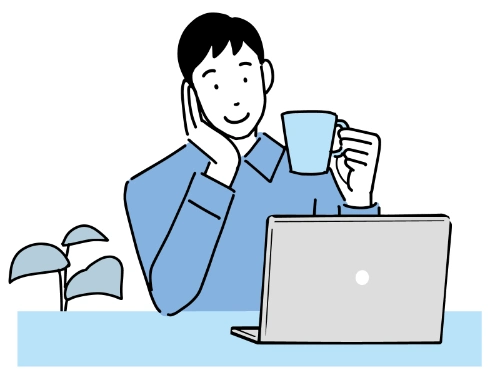
多くの人が使っているTwitterの『いいね』ボタン。
しかし、これだと『いいね』したことが相手に通知されてしまいます。
できることなら、相手に自分の存在を知られたくないですね。
そこで重宝するのが、ツイートのブックマーク。
これなら相手に通知されません。
(パソコン版)Twitterブックマークのやり方
たとえば、下のツイート(私のツイートです)をブックマークしてみます。
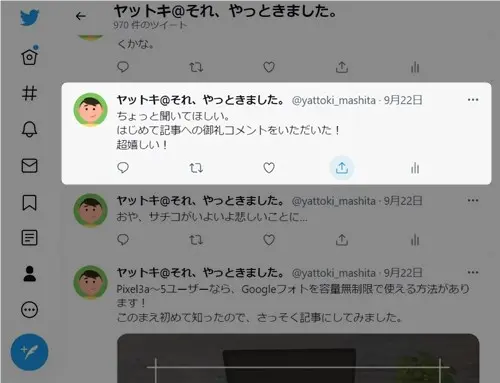
ツイート内にある【共有】ボタンをクリックしてください。
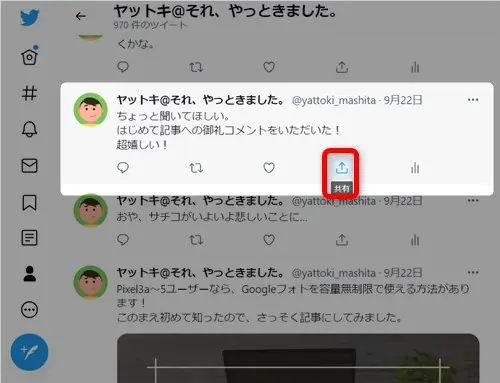
メニューが表示されるので、【ブックマークに追加】を押しましょう。
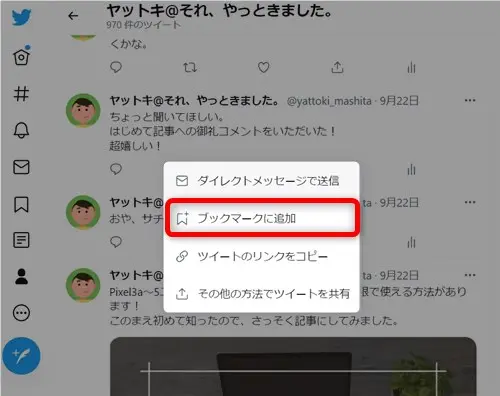
たったこれだけでツイートのブックマークの完了です。
画面の下に【ツイートがブックマークに追加されました】と表示されればOK。
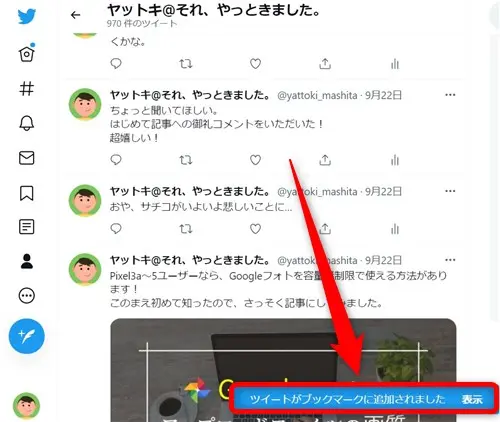
次に、ブックマークされたツイートの閲覧方法を説明します。
Twitterの左サイドメニューからリボンアイコンを押してください。
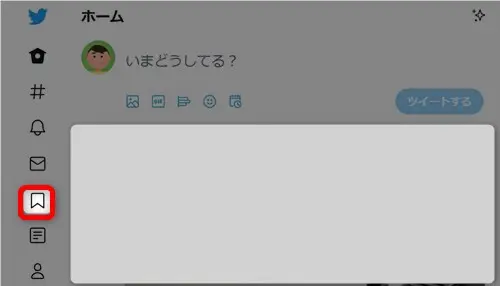
ここにブックマークしたツイートの一覧がリスト表示されます。
たしかに、先ほどブックマークしたツイートが表示されてますね。
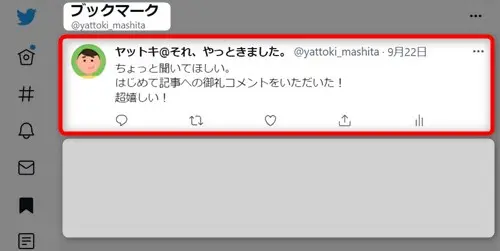
(パソコン版)Twitterブックマークの消し方
ここからは、不要になったツイートの消し方を説明します。
ブックマーク画面から該当のツイート内にある【共有】アイコンをクリックしてください。
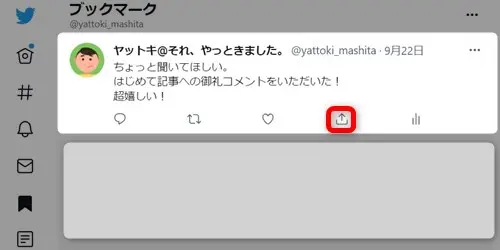
下のようなメニューの小窓が表示されます。
【ツイートをブックマークから削除】をクリックすれば、削除完了です!
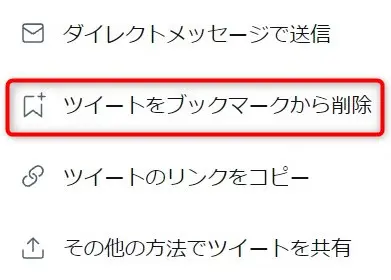
(スマホ版)Twitterブックマークのやり方
さて、ここからはスマホアプリでのブックマークについて説明しました。
たとえば、下のツイートをブックマークしてみます。
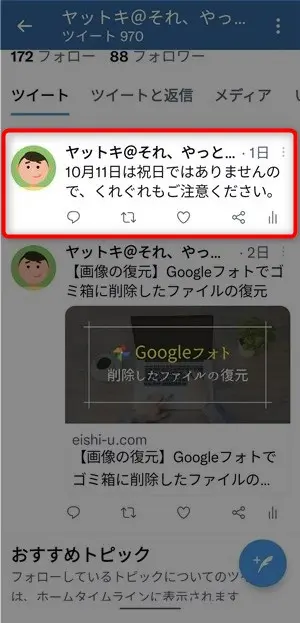
ツイート内にある【共有】ボタンをタップしてください。
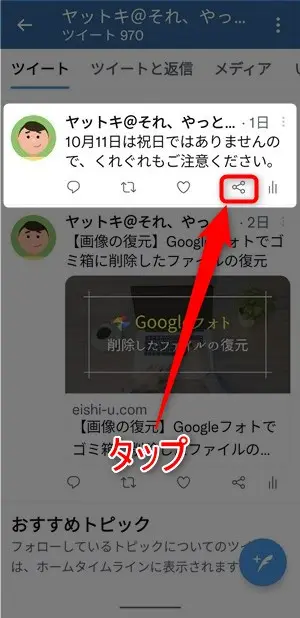
メニューが表示されるので、【ブックマーク】をタップしましょう。
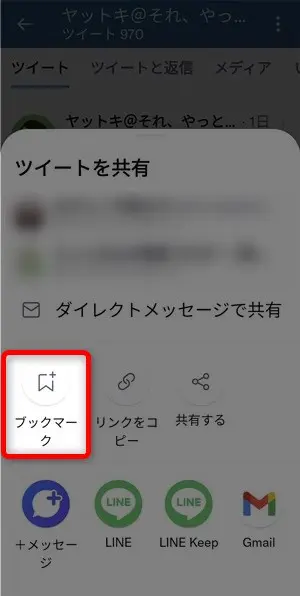
たったこれだけでツイートのブックマークの完了です。
画面の下に【ツイートがブックマークに追加されました】と表示されればOK。
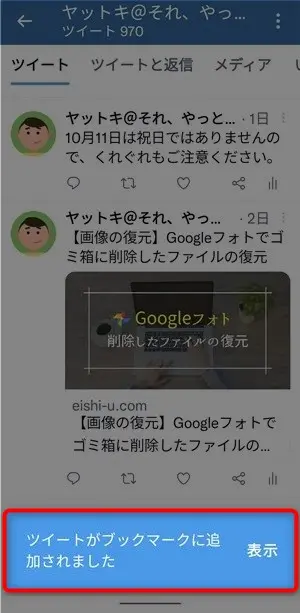
次に、ブックマークされたツイートの閲覧方法を説明します。
画面下のホームアイコンをタップした後、画面左上のプロフィールアイコンをタップしてください。
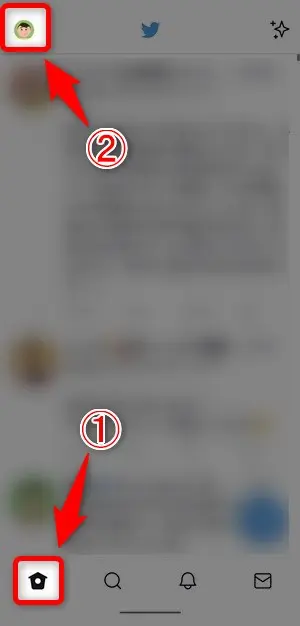
そうすると、メニュー一覧が表示されるので、【ブックマーク】を選択します。
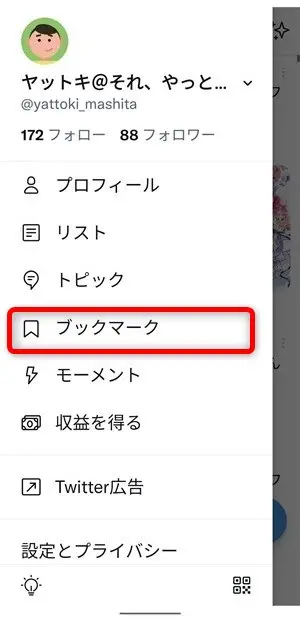
ブックマークしたツイートの一覧が下のようにリスト表示されます。
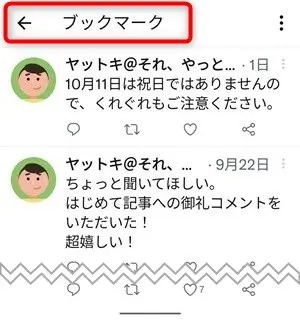
(スマホ版)Twitterブックマークの消し方
ここからは、不要になったツイートの消し方を説明します。
ブックマーク画面から該当のツイート内にある【共有】アイコンをクリックしてください。
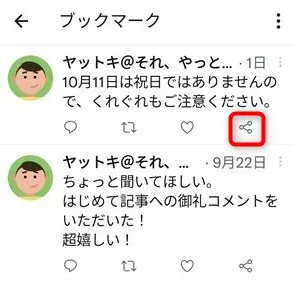
下のようなメニューの小窓が表示されます。
【ブックマークから削除】をタップすれば、削除完了です!
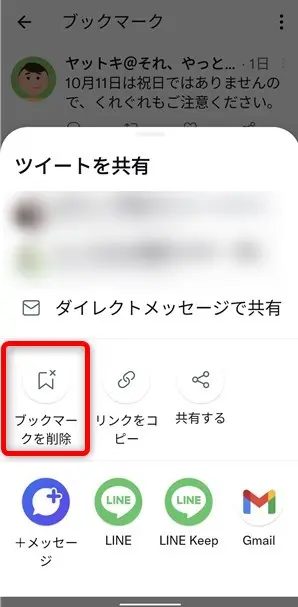
まとめ)Twitterの便利機能!ブックマークのやり方|気になるツイートの保存方法
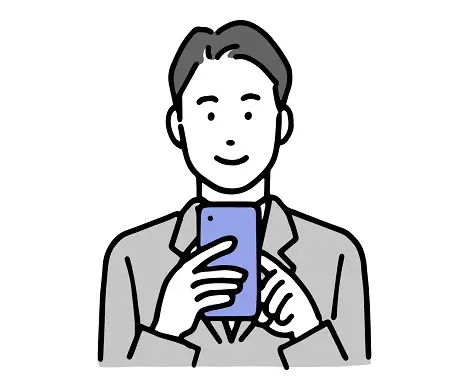
以上、 便利なツイッターの使い方として、Twitterのブックマークのやり方・ツイートの保存方法を説明しました。
実は私、この機能を知らなかったので、ツイート内容をテキストにコピペして保存していました(汗)。
ブックマーク機能によりその作業を省略できたので、かなりの時短につながっています。
便利な機能なのでぜひお試しください!
それではまた、次の記事でお会いしましょう!

質問はコメントへ!お気軽に!
関連記事



コメントはお気軽にどうぞ!